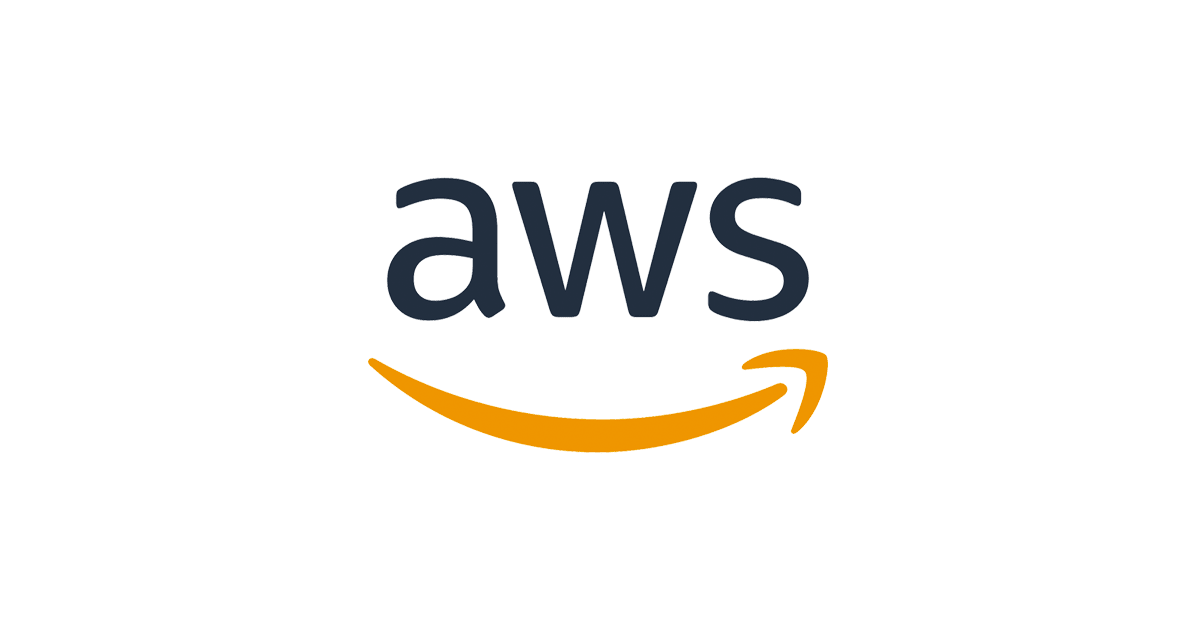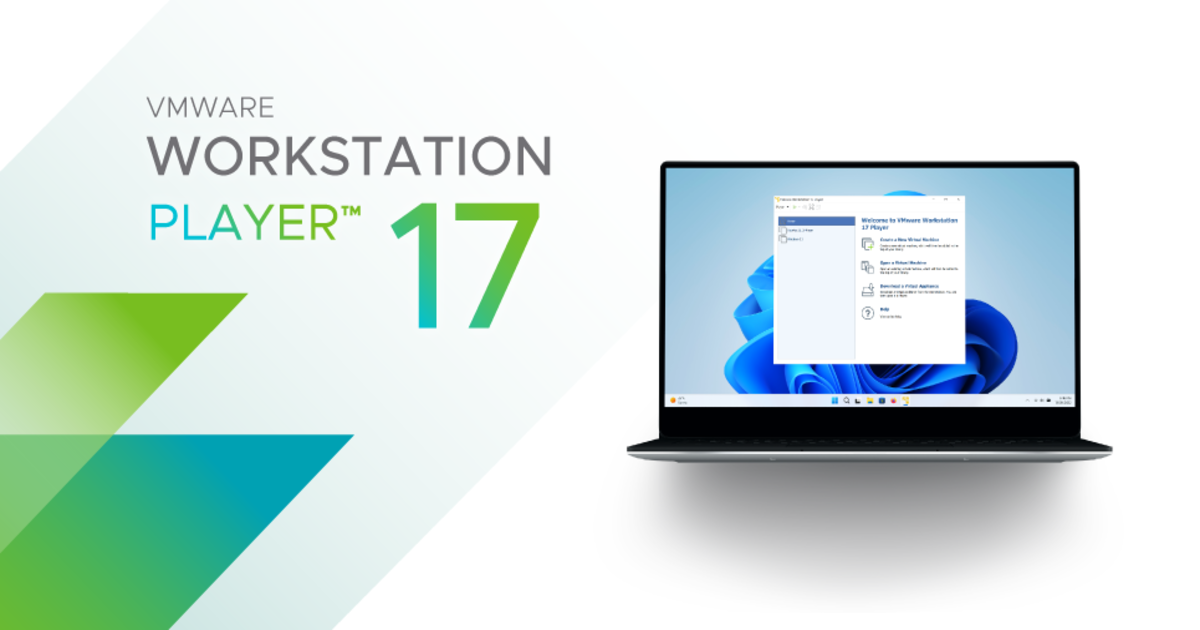
ติดตั้ง VMware Workstation 17 Player ลงบน Windows PC
VMware Workstation Player คืออะไร
อ้างอิงจากเนื้อหาที่อยู่ในเว็บไซต์ทางการของ VMware ได้อธิบายเกี่ยวกับ VMware Workstation Player ไว้ตามนี้ครับ
VMware Workstation Player is an ideal utility for running a single virtual machine on a Windows or Linux PC. Organizations use Workstation Player to deliver managed corporate desktops, while students and educators use it for learning and training.
The free version is available for non-commercial, personal and home use. We also encourage students and non-profit organizations to benefit from this offering.
โดยสรุปก็คือ VMware Workstation Player เป็นเครื่องมือที่ช่วยให้เราสามารถสร้างและใช้งาน virtual machine (จำนวน 1 เครื่อง) บน PC ได้ ซึ่งสามารถใช้งานได้ตั้งแต่สเกลเล็ก ๆ (เช่น สำหรับการเรียบรู้) ไปจนถึงสเกลใหญ่ ๆ (เช่น ใช้จัดการ desktops ขององค์กร) ครับ
ติดตั้ง VMware Workstation Player
Windows OS ที่ผมใช้ในการติดตั้ง VMware Workstation Player มีรายละเอียดตามนี้ครับ
- Edition : Windows 11 Home
- Version : 22H2 (OS Build 22621.1992)
- Experience : Windows Feature Experience Pack 1000.22644.1000.0
เราเริ่มจากการดาวน์โหลด VMware Workstation Player กันก่อนที่เว็บไซต์ด้านล่างนี่ครับ
หลังจากเข้าไปที่เว็บไซต์แล้ว ให้เลื่อนลงไปด้านล่างแล้วเลือกดาวน์โหลดโปรแกรมเวอร์ชันที่ต้องการ ส่วนตัวผมใช้ Windows อยู่ เพราะฉะนั้นผมจะเลือก Try Workstation 17 Player for Windows ครับ

เมื่อดาวน์โหลดโปรแกรมเรียบร้อยแล้วให้เปิดไฟล์ดังกล่าวขึ้นมาเพื่อเริ่มการติดตั้ง

ในส่วนของการตั้งค่าในตอนติดตั้ง สามารถเลือกตั้งค่าได้ตามใจชอบ หรือจะตั้งตามผมเหมือนกับในรูปภาพด้านล่างนี้ก็ได้ครับ




เมื่อตั้งค่าเรียบร้อยแล้ว ให้กด Install แล้วรอโปรแกรมติดตั้งซักครู่

หลังจากโปรแกรมติดตั้งเรียบร้อย ก็สามารถกด finish แล้วเริ่มใช้งานโปรแกรมได้เลย

สำหรับผู้ที่เปิดใช้งานโปรแกรมครั้งแรก โปรแกรมจะให้เลือกว่าจะใช้เวอร์ชันไหน สำหรับผู้ที่ไม่มี license ให้เลือกเป็นเวอร์ชันฟรี (non-commercial use) ครับ

เพียงเท่านี้เราก็สามารถเริ่มใช้งานโปรแกรม VMware Workstation Player สำหรับสร้าง virtual machine ได้แล้วครับ